3] Usando atalhos de teclado
Os atalhos de teclado são combinações de teclas que você pode pressionar para executar determinados comandos sem usar o mouse. Os atalhos de teclado podem ajudá-lo a trabalhar de forma mais rápida e eficiente no Word. Para alinhar o texto horizontalmente usando atalhos de teclado, você pode usar uma das seguintes combinações:
- Ctrl+L: Alinhar o texto à esquerda.
- Ctrl+R: Alinhe o texto à direita.
- Ctrl+E: centralize o texto.
- Ctrl+J: Alinhar o texto à direita-esquerda.
Para usar esse atalho de teclado, execute estas etapas:
- Selecione o texto que você deseja alinhar. Se você não selecionar nenhum texto, o alinhamento será aplicado ao parágrafo onde o cursor está localizado.
- Pressione a combinação de teclas que corresponde ao tipo de alinhamento desejado. Por exemplo, se você quiser alinhar o texto à direita, pressione Ctrl+R.
- O texto será ajustado imediatamente de acordo com a sua escolha.
Como alinhar o texto verticalmente
Alinhar o texto verticalmente significa alinhar o texto à parte superior, inferior, central ou a ambas as partes do documento. Há quatro tipos de alinhamento vertical que você pode usar no Word, a saber:
- Superior: o texto fica na parte superior do documento, deixando um espaço em branco na parte inferior.
- Parte inferior: o texto fica na parte inferior do documento, deixando um espaço em branco na parte superior.
- Centro: o texto é centralizado no documento, deixando espaço em branco igual na parte superior e inferior.
- Justificar: O texto ocupa todo o documento, adicionando espaço entre as linhas, se necessário.
Para alinhar o texto verticalmente, você pode usar as seguintes maneiras:
Usar o menu Layout de Página
O menu Layout de Página é um menu que você pode acessar clicando na guia Layout na faixa de opções. Este menu tem várias opções para definir o layout da página, incluindo o alinhamento vertical. Para utilizar este menu, siga estes passos:
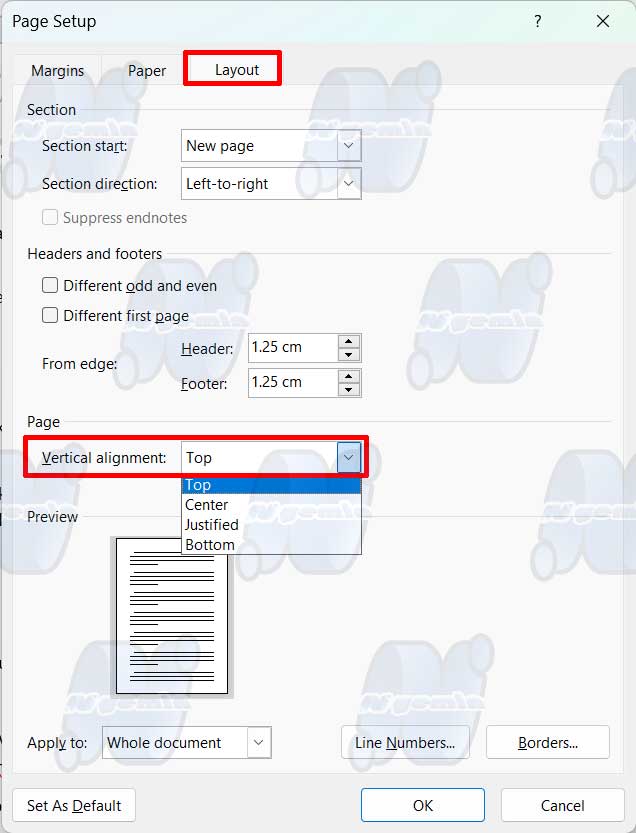
- Clique na guia “Layout” na faixa de opções.
- Clique na pequena seta no canto inferior direito do grupo “Page Setup”. O menu Configurar Página será exibido.
- Selecione a guia “Layout” no menu Configurar página.
- Na seção Página, clique na caixa suspensa ao lado de “Vertical alignment”. Você verá quatro opções de alinhamento vertical: Superior, Inferior, Central e Justificar.
- Selecione o alinhamento desejado na caixa suspensa.
- Na seção “Apply to”, escolha se deseja aplicar o alinhamento a todo o documento ou apenas a seções específicas.
- Clique em OK para aplicar o alinhamento.
Conclusão
É assim que se alinha o texto no Word de forma fácil e rápida. Dominar esse método torna seus documentos do Word mais limpos e profissionais. Espero que este artigo seja útil para você. Se você tiver alguma dúvida ou sugestão, por favor, deixe um comentário abaixo. Obrigado por ler este artigo e até breve.

